Wizualne zakładki są coraz częściej używane przez internautów w Internecie. Jest to bardzo wygodne. Z pewnością każdy użytkownik ma 5-10 adresów stron, które stale odwiedza. Wszystko jest niezwykle proste: skonfiguruj wizualne zakładki i nie musisz już pamiętać nazw witryn.
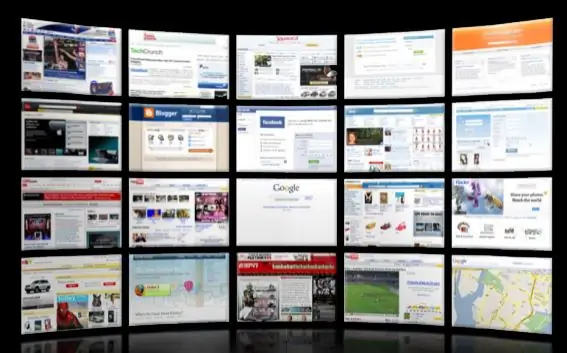
Instrukcje
Krok 1
Wizualne zakładki to dziś szybkie przejście do niezbędnych linków i oszczędność czasu. Wśród popularnych przeglądarek internetowych zakładki wizualne stały się standardową opcją w ustawieniach interfejsu programu. W przeglądarkach takich jak Opera czy Google Chrom wizualne zakładki nie wymagają dodatkowych dodatków ani instalacji niezbędnych dodatków. Uruchom przeglądarkę - kliknij „+” na pasku kart. Otworzy się nowa pusta karta.
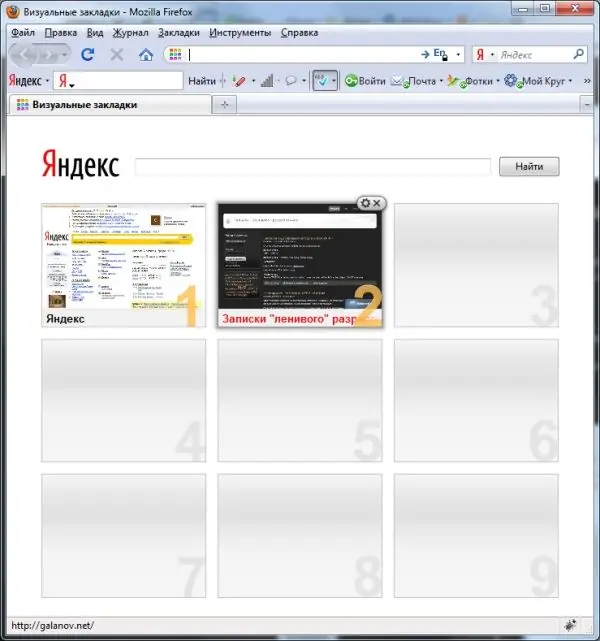
Krok 2
W przypadku Opery - przesuń kursor nad puste okno z cyfrą „1”. Wywołaj menu kontekstowe - "Edytuj" prawym przyciskiem myszy - wprowadź pełny adres witryny w pustym polu. Kliknij OK. Wizualna zakładka jest gotowa. W przeglądarce Google Chrome - przesuń kursor nad okno witryny, co dodajesz do wizualnych zakładek - kliknij ikonę „spinacza”. Strona internetowa zostanie naprawiona w tym panelu. W przypadku przeglądarki Firefox - kliknij jeden z kwadratów (puste zakładki). Otworzy się wizualny edytor zakładek. Wprowadź adres potrzebnej strony - kliknij „OK”.
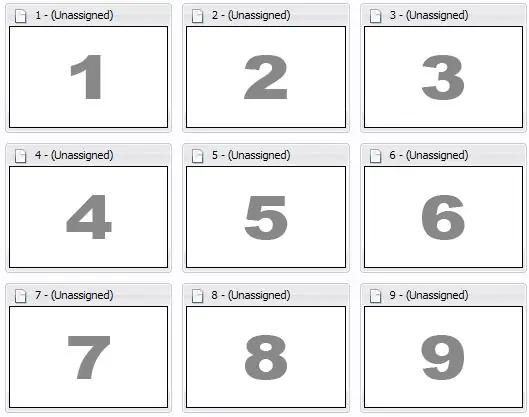
Krok 3
Po utworzeniu wizualnych zakładek możesz je modyfikować, usuwać i przenosić. Aby usunąć wizualną zakładkę, najedź myszą na okno z zakładkami i naciśnij „X”. Kliknięcie „klucza” lub „koła zębatego” doprowadzi do edycji utworzonej wizualnej zakładki.






